Page 1
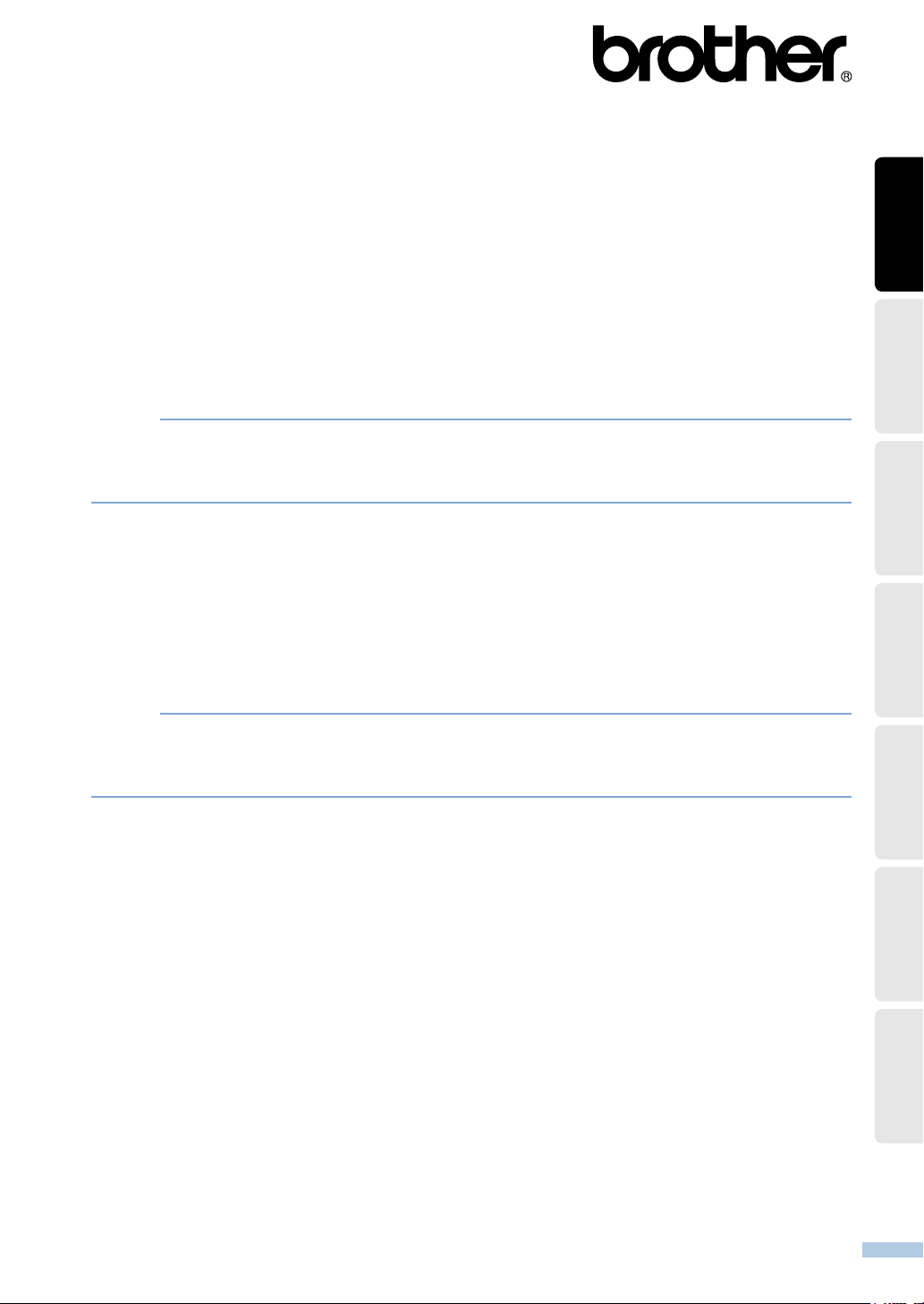
User Settings on Color/Mono
Users can change the Color/Mono settings on the printer driver as follows:
Auto
The machine checks the content of the document for color. If color is detected anywhere
in the document, it will print the whole of the document using all the colors. In other words,
it will mix some of the toners to help achieve every shade detected in the document,
increasing the density of toner applied to the page. If no color content is detected, it will
print the document in monochrome.
The default setting on your machine is Auto.
NOTE
The machine’s color sensor is very sensitive and may perceive faded black text or an offwhite background as color. If you know that your document is black and white and you want
to conserve color toner, select Mono mode.
Color
Whether the document contains color or just monochrome, your machine will print the
document using all the colors.
Mono
Select this mode if the document has only black and grayscale text and/or objects. If your
document contains color, this mode prints the document in 256 levels of gray using the
black toner.
English Deutsch Français
Nederlands
NOTE
If either the Cyan, Magenta or Yellow toner reaches the end of its life while printing a color
document, the print job cannot be completed. You can cancel your print job and choose to
start the print job again in Mono mode, as long as Black toner is available.
For more information about the settings in the printer driver, see User’s Guide: Driver and
Software (For HL-XXXX) or Software User’s Guide (For DCP-XXXX/MFC-XXXX).
Italiano Español Português
1
Page 2
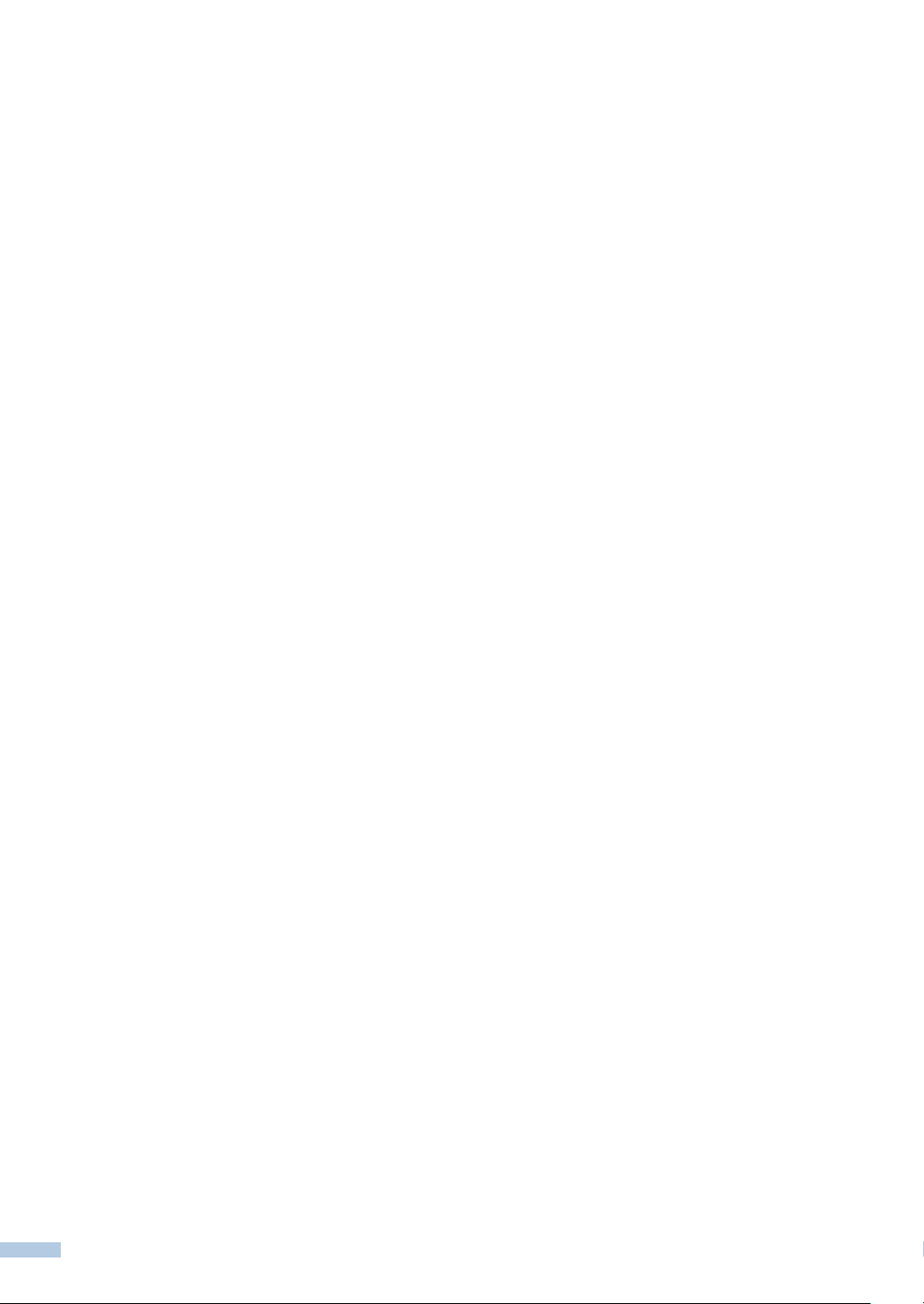
Toner Cartridge Life
This product detects the life of the toner cartridges using the following two methods:
Detection by counting the dots of each color that are necessary to create an image
■
Detection by counting the rotations of the developer roller
■
This product has a function that will count the dots of each color used to print every document
and the rotations of each toner cartridge’s developer roller. The print operation will stop when
either one of the upper limits are reached. The upper limit is set above the number of dots or
rotations that would be required for the cartridge to perform consistently with its advertised
page yield.
This function is intended to reduce the risk of poor print quality and damage to the printer.
There are two messages that indicate when the toner nears or reaches its life end:
Toner Low and Replace Toner.
Toner Low is displayed on the LCD when the number of dots or rotations of the
developer roller nears its maximum count: Replace Toner is displayed on the LCD
when the number of dots or rotations of the developer roller reaches its maximum count.
Color Correction
The number of developer roller rotations that are counted may not only be for normal operations
such as printing and copying, but also for machine adjustments, such as Color Calibration and
Color Registration.
Color Calibration (Adjustment of Color Density)
■
To obtain stable print quality, the density of each toner cartridge needs to be maintained at
a xed value. If the density balance between the colors cannot be kept, the tint becomes
unstable, and accurate color reproduction becomes unavailable. The toner density can
change due to chemical changes to the toner that affect its electrical charge, deterioration
of the developer unit, and temperature and humidity levels in the device. When calibration
occurs, the density level adjustment test patterns are printed on the belt unit.
Calibration is mainly performed at the following times:-
When the user manually selects calibration from the operation panel or the printer driver.
(Please perform calibration if color density needs to be improved.)
When a used toner cartridge is replaced with a new one.
When the printer senses that the ambient temperature and humidity have changed.
-
When a specied number of printed pages is reached.
-
Color Registration (Correction of Color Position)
■
In this device, the drum and developer unit are prepared for black (K), yellow (Y), magenta
(M), and cyan (C), respectively. Four color images are combined into one image, and
therefore color registration errors (i.e., how the four color images align) might occur. When
registration errors occur, registration correction test patterns are printed on the belt unit.
Registration is mainly performed at the following times:-
When the user manually selects registration from the operation panel.
(Please perform registration if a color registration error needs to be corrected.)
When the top cover is opened and closed.
-
When a specied number of printed pages is reached.
-
2
Page 3
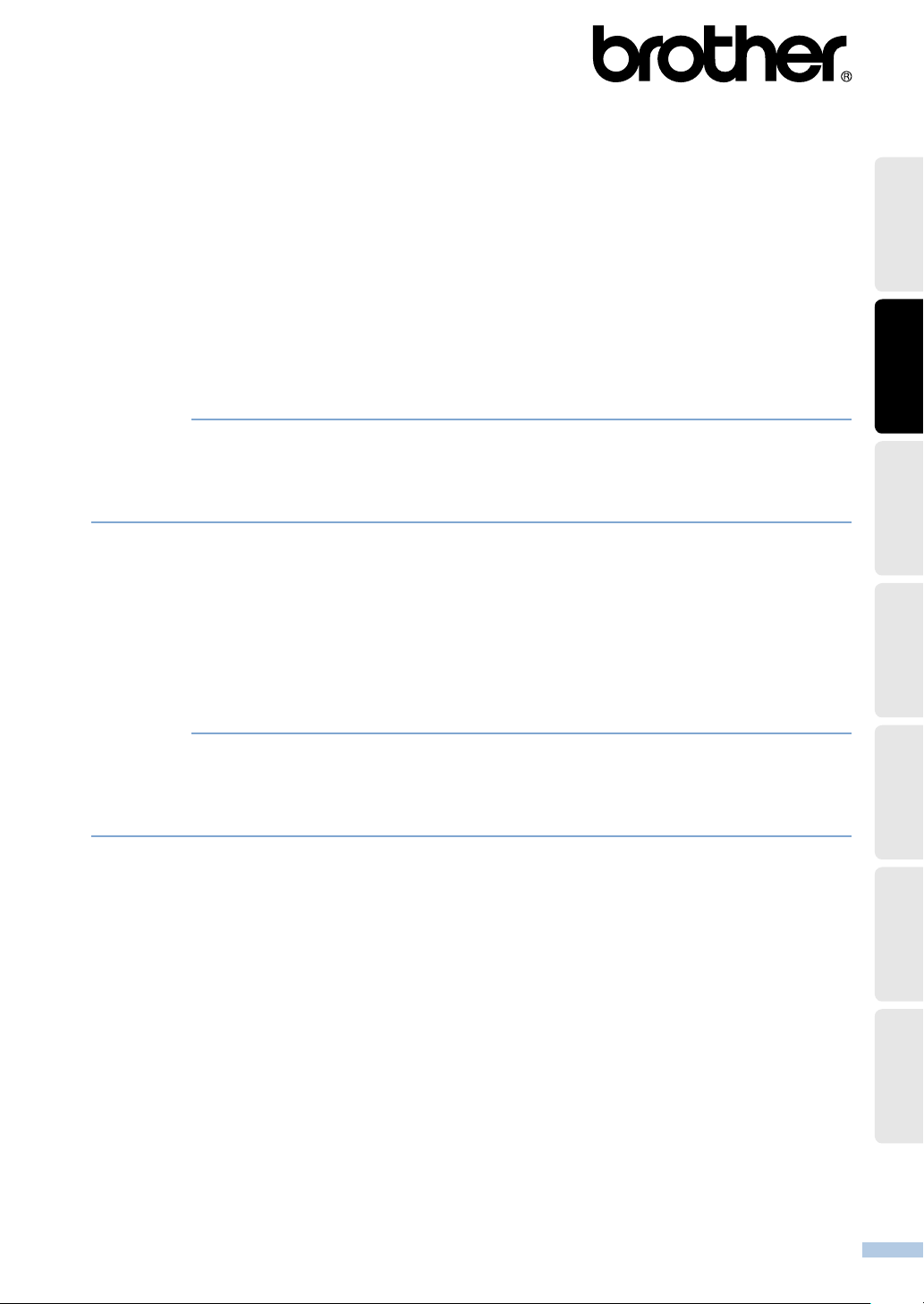
Benutzereinstellungen für Farbe/Einfarbig
Benutzer können die Einstellungen des Druckertreibers für Farbe/Einfarbig wie folgt ändern:
Auto
Das Gerät überprüft den Dokumentinhalt auf Farben. Wenn im Dokument Farben erkannt
werden, wird das gesamte Dokument mit allen Farben ausgedruckt. Es werden, mit
anderen Worten, einige der Toner gemischt, um jede Schattierung zu erzielen, die im
Dokument erkannt wurde, was die auf die Seite aufgebrachte Tonerdichte erhöht. Wenn
keine Farben erkannt werden, wird das Dokument in Schwarzweiß ausgedruckt.
Die Standardeinstellung des Geräts ist Auto.
HINWEIS
Der Farbsensor des Geräts ist sehr empndlich und erkennt möglicherweise verblassten
schwarzen Text oder einen nicht ganz weißen Hintergrund als Farbe. Wenn Sie wissen,
dass das Dokument in Schwarzweiß vorliegt und Farbtoner sparen möchten, wählen Sie
den Modus Einfarbig.
Farbe
Das Gerät druckt das Dokument mit allen Farben, egal ob das Dokument Farben enthält
oder in Schwarzweiß vorliegt.
Einfarbig
Wählen Sie diesen Modus, wenn das Dokument nur Text und/oder Objekte in Schwarz
und Graustufen aufweist. Wenn Ihr Dokument Farben enthält, druckt dieser Modus das
Dokument in 256 Graustufen mit schwarzem Toner.
English Deutsch Français
Nederlands
HINWEIS
Wenn beim Drucken eines Farbdokuments der Toner für Cyan, Magenta oder Gelb das
Ende seiner Nutzungsdauer erreicht, kann der Druckauftrag nicht abgeschlossen werden.
Sie können den Druckauftrag abbrechen und den Druckauftrag im Modus Einfarbig erneut
starten, wenn schwarzer Toner verfügbar ist.
Weitere Informationen zu den Einstellungen des Druckertreibers nden Sie im
Benutzerhandbuch: Treiber und Software (für HL-XXXX) oder im Software-Handbuch (für
DCP-XXXX/MFC-XXXX).
Italiano Español Português
3
Page 4
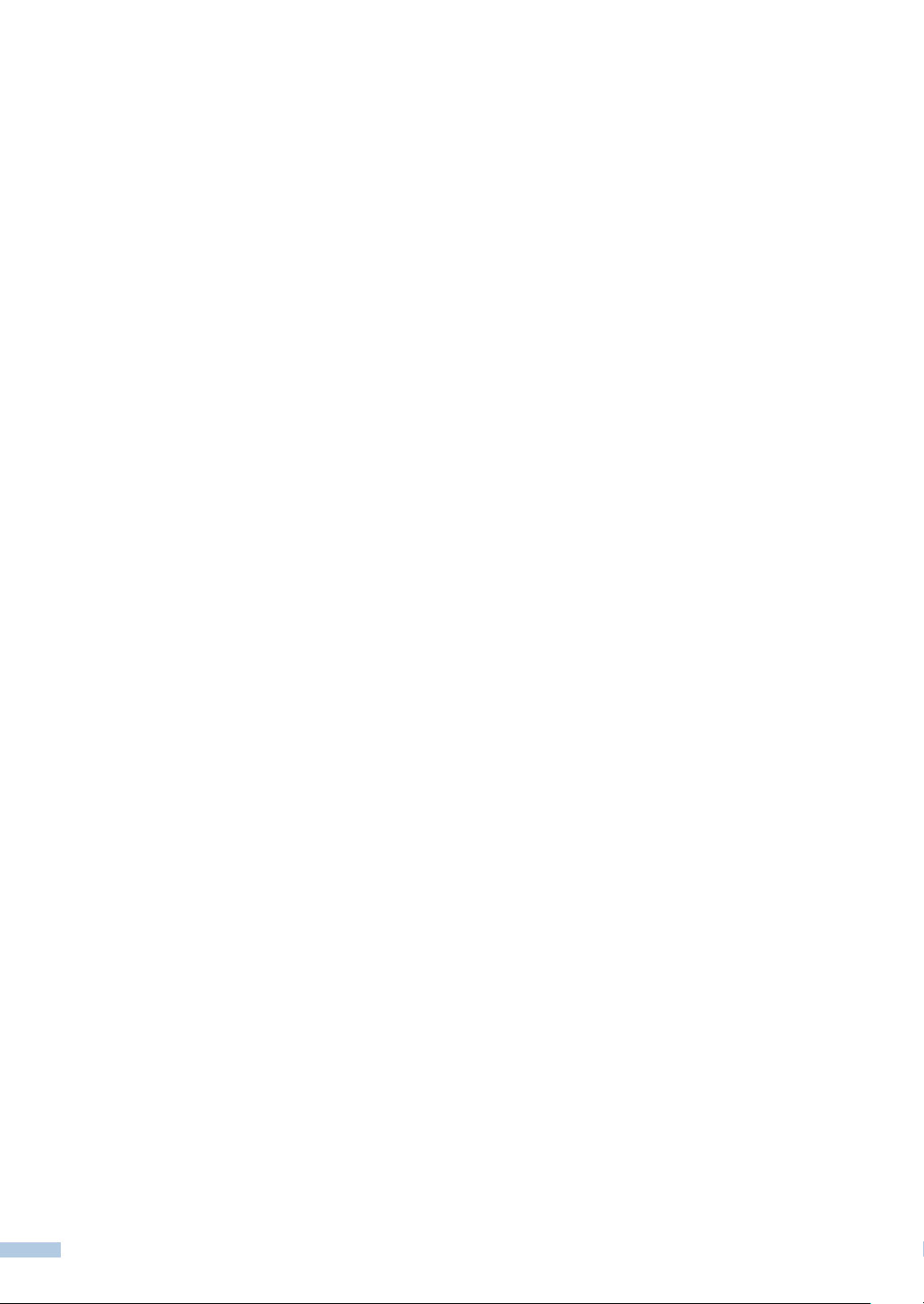
4
Nutzungsdauer der Tonerkassette
Dieses Produkt erkennt die Nutzungsdauer der Tonerkassetten anhand der folgenden beiden
Verfahren:
Erkennung durch Zählen der Punkte jeder Farbe, die zum Aufbau eines Bildes
■
notwendig sind
Erkennung durch Zählen der Drehungen der Entwicklerwalze
■
Dieses Produkt verfügt über eine Funktion, die die Punkte jeder Farbe zählt, mit denen jedes
Dokument gedruckt wird, sowie die Drehungen der Entwicklerwalze jeder Tonerkassette. Der
Druckvorgang wird gestoppt, wenn für einen dieser Wert die Obergrenzen erreicht werden.
Die Obergrenze liegt über der Anzahl Punkte oder Drehungen, die erforderlich wären, damit
die Kassette einheitliche Leistungen innerhalb des beworbenen Seitenleistung erzielt.
Diese Funktion soll die Gefahr einer schlechten Druckqualität und von Schäden am Drucker
reduzieren.
Es gibt zwei Meldungen, die angeben, dass der Toner sich dem Ende der
Nutzungsdauer nähert oder es erreicht hat: Wenig Toner und Toner ersetzen.
Wenig Toner wird im Display angezeigt, wenn die Anzahl der Punkte oder Drehungen
der Entwicklerwalze sich dem maximalen Zähler nähert; Toner ersetzen wird im
Display angezeigt, wenn die Anzahl der Punkte oder der Drehungen der Entwicklerwalze
den maximalen Zähler erreicht hat.
Farbkorrektur
Die Anzahl der Drehungen der Entwicklerwalze, die gezählt werden, gelten eventuell nicht nur
für normale Bedienvorgänge wie Drucken und Kopieren, sondern auch für Geräteanpassungen,
wie die Farbkalibrierung und die Farbregistrierung.
Farbkalibrierung (Anpassung der Farbdichte)
■
Um eine einheitliche Druckqualität zu erreichen, muss die Dichte jeder Tonerkassette
einem festen Wert entsprechen. Wenn das Dichtegleichgewicht zwischen den Farben
nicht gehalten werden kann, kommt es zu einer ungleichen Tönung und eine genaue
Farbreproduktion ist nicht mehr möglich. Die Tonerdichte kann sich aufgrund chemischer
Änderungen des Toners verändern, die sich auf die elektrische Ladung, die
Verschlechterung der Entwicklereinheit sowie die Temperatur und den Feuchtigkeitsgrad
im Gerät auswirken. Wenn eine Kalibrierung durchgeführt wird, werden die Testmuster zur
Anpassung der Dichtestufen auf die Transfereinheit gedruckt.
Die Kalibrierung wird hauptsächlich in folgenden Situationen durchgeführt:-
Wenn der Benutzer die Kalibrierung manuell über das Bedienfeld oder den
Druckertreiber auswählt.
(Führen Sie bitte eine Kalibrierung durch, wenn die Farbdichte verbessert werden
muss.)
Wenn eine verbrauchte Tonerkassette durch eine neue ersetzt wird.
Wenn der Drucker erkennt, dass sich die Umgebungstemperatur und die Feuchtigkeit
geändert haben.
Wenn eine festgelegte Anzahl gedruckter Seiten erreicht wurde.
-
Page 5
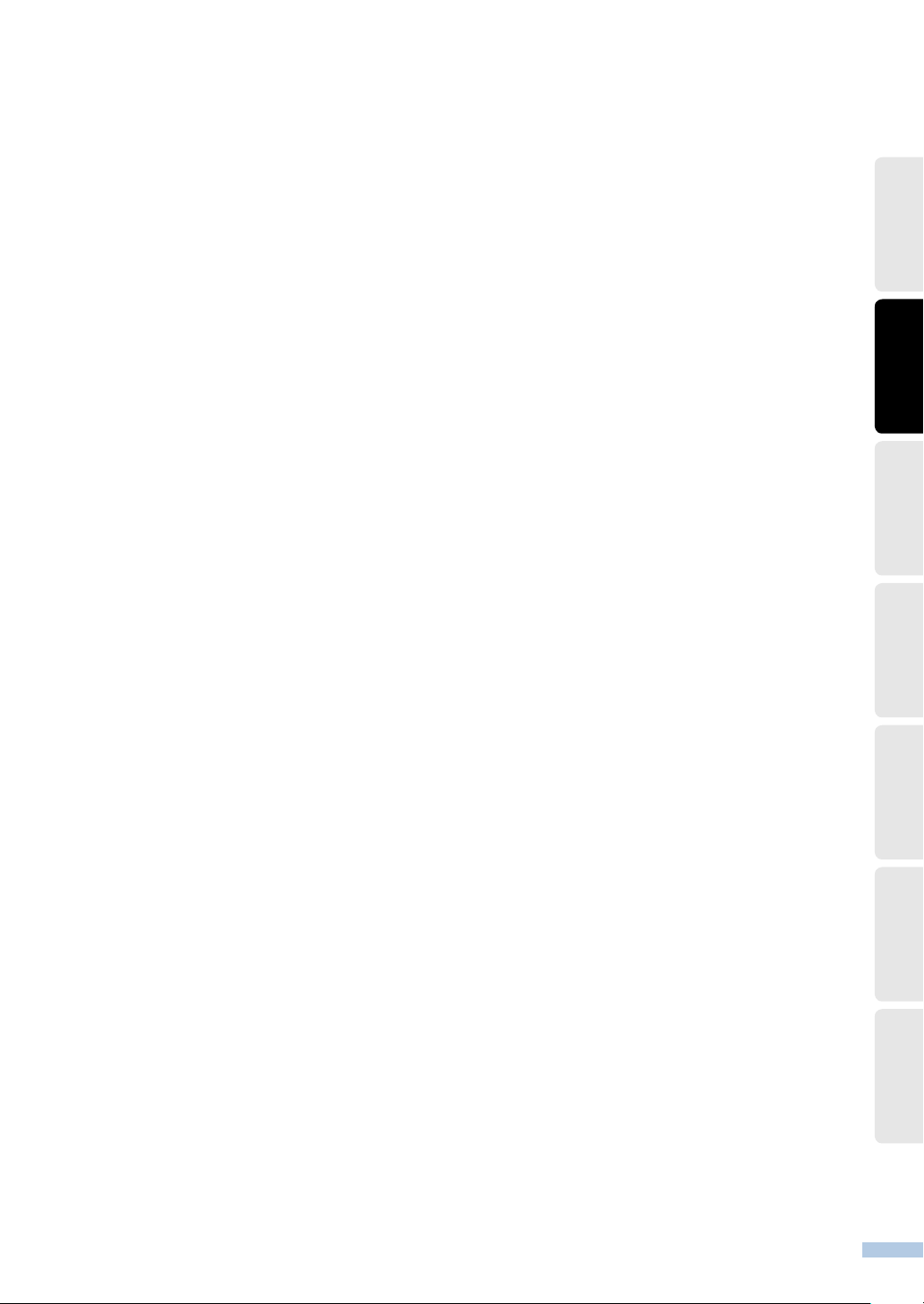
Farbregistrierung (Korrektur der Farbposition)
■
Bei diesem Gerät gibt es Trommeln und Entwicklereinheiten für Schwarz (K), Gelb (Y),
Magenta (M) bzw. Cyan (C). Vier Farbbilder werden zu einem Bild zusammengefügt und
daher kann es zu Farbregistrierungsfehlern kommen (d. h. wie die vier Farbbilder
ausgerichtet sind). Wenn es zu Registrierungsfehlern kommt, werden Testmuster zur
Registrierungskorrektur auf die Transfereinheit gedruckt.
Die Registrierung wird hauptsächlich in folgenden Situationen durchgeführt:-
Wenn der Benutzer die Registrierung manuell über das Bedienfeld auswählt.
(Führen Sie bitte eine Registrierung durch, wenn ein Farbregistrierungsfehler korrigiert
werden muss.)
Wenn die obere Abdeckung geöffnet und geschlossen wurde.
Wenn eine festgelegte Anzahl gedruckter Seiten erreicht wurde.
-
English Deutsch Français
Nederlands
Italiano Español Português
5
Page 6
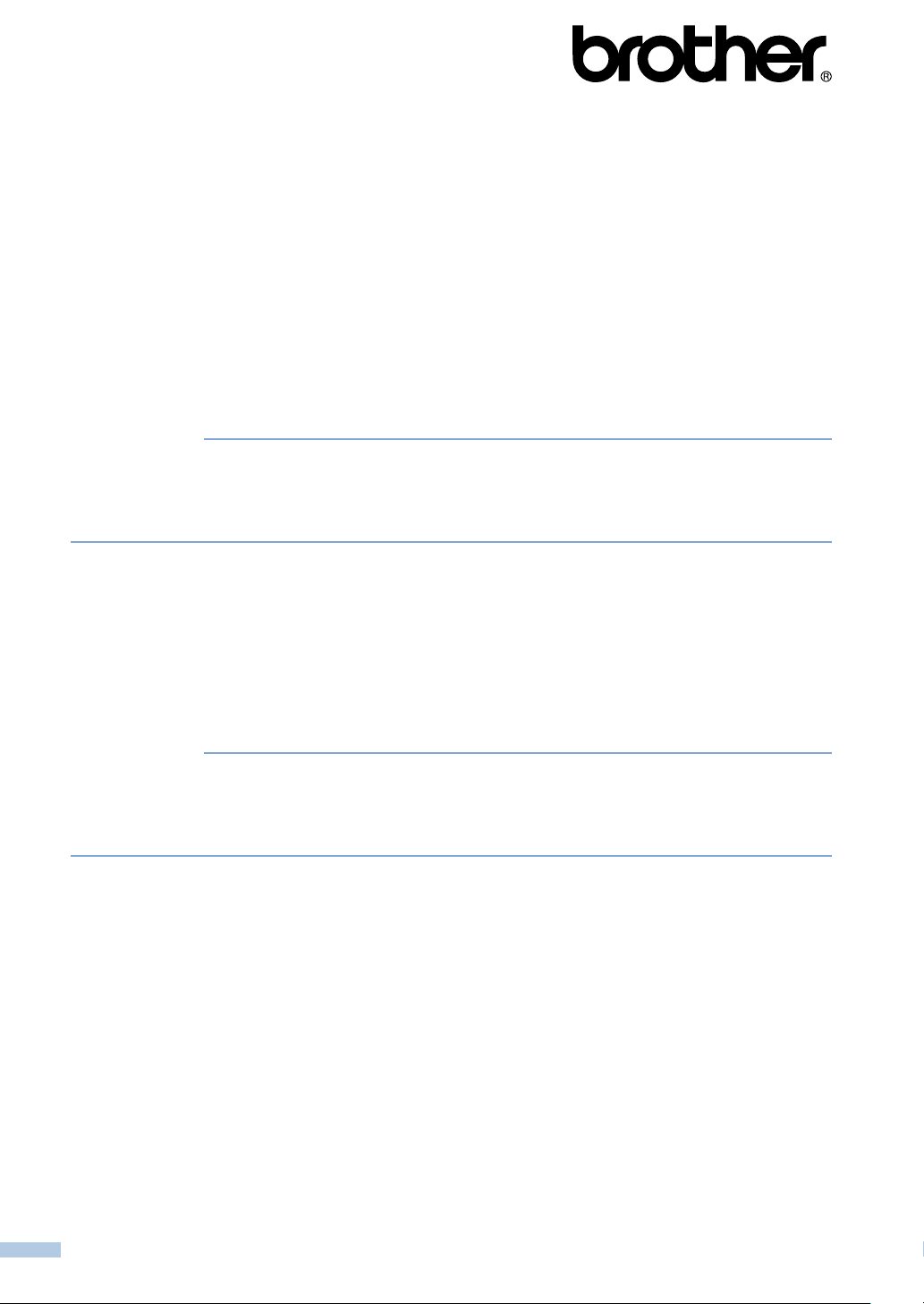
Paramètres utilisateur en Couleur/Mono
Les utilisateurs peuvent modier les paramètres couleur/mono du pilote d’imprimante comme
suit :
Auto
L’appareil examine le contenu du document pour en analyser les couleurs. S’il détecte la
présence de couleurs dans le document, il imprimera l’intégralité du document en couleur.
En d’autres termes il mélange l’encre de plusieurs toners pour obtenir chaque nuance
détectée dans le document, ce qui augmente la densité du toner appliqué à la page. Si
aucune couleur n’est détectée, il imprimera le document en monochrome.
Le paramètres par défaut sur l’appareil est Auto.
REMARQUE
Le capteur de couleurs de l’appareil est très sensible et peut considérer une encre noire plus
pâle ou un arrière-plan blanc cassé comme une couleur à part entière. Si vous savez que
votre document est en noir et blanc et voulez économiser le toner, sélectionnez le mode
Mono.
Couleur
Que le document soit en couleur ou monochrome, votre appareil imprimera le document
en utilisant toutes les couleurs.
Mono
Sélectionnez ce mode si le document ne contient que du texte et/ou des objets en noir ou
en niveaux de gris. Si le document est en couleur, ce mode imprime le document grâce
aux 256 niveaux de gris possibles par le biais du toner noir.
REMARQUE
Si le toner Cyan, Magenta ou Jaune arrive en n de vie pendant l’impression d’un document
en couleur, le travail d’impression ne peut pas être terminé. Vous pouvez alors annuler votre
travail d’impression et choisir de relancer le travail d’impression en mode Mono pourvu que
du toner noir soit disponible.
Pour plus d’informations sur les paramètres du pilote d’imprimante, voir le Guide de l’utilisateur :
Pilote et logiciel (pour HL-XXXX) ou le Guide utilisateur - Logiciel (pour DCP-XXXX/MFC-XXXX).
6
Page 7
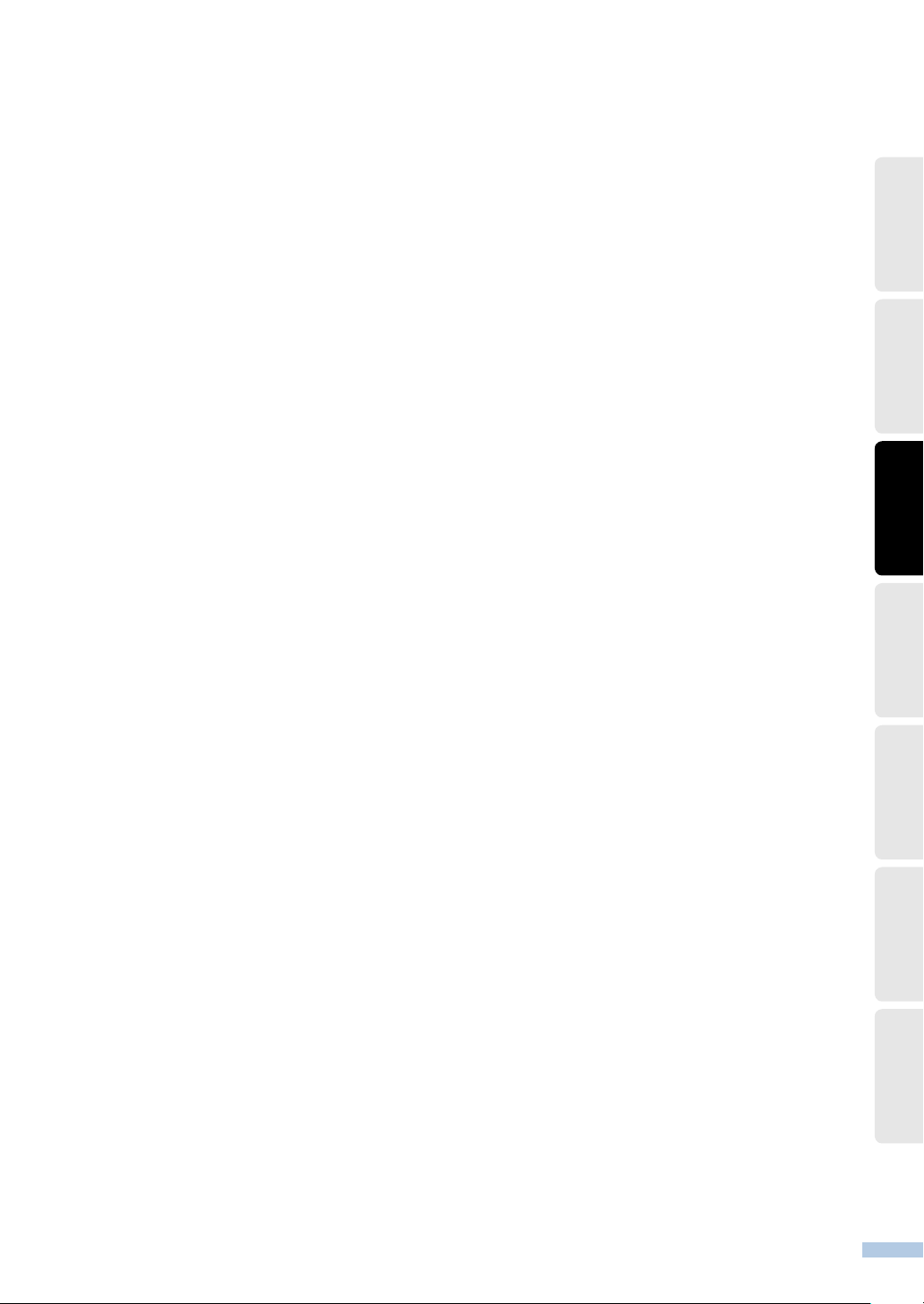
Durée de vie de la cartouche de toner
Ce produit détecte la durée de vie des cartouches de toner par les deux méthodes suivantes :
Comptabilisation du nombre de points de chaque couleur nécessaires à la création
■
d’une image
Comptage des rotations du rouleau du développeur
■
Ce produit possède une fonction permettant de compter les points des différentes
couleurs utilisées pour imprimer chaque document ainsi que les rotations du rouleau du
développeur de chaque cartouche de toner. L’opération d’impression s’arrête dès que
l’une ou l’autre des limites supérieures est atteinte. La limite supérieure est xée au-delà
du nombre de points ou de rotations nécessaires à la cartouche pour atteindre le
rendement de page annoncé.
Cette fonction est prévue pour réduire le risque de qualité d’impression médiocre et
d’endommagement de l’imprimante.
Deux messages signalent que le toner approche ou atteint la n de sa durée de vie :
Toner faible et Remplacer toner.
Toner faible s’afche sur l’écran LCD lorsque le nombre de points ou de rotations
du rouleau du développeur est proche du nombre maximum : Remplacer toner
s’afche sur l’écran LCD lorsque le nombre de points ou de rotations du rouleau du
développeur atteint le nombre maximum.
Correction des couleurs
English Deutsch Français
Nederlands
Le nombre de rotations du rouleau du développeur qui est comptabilisé concerne non
seulement les opérations normales comme l’impression ou la copie, mais également les
ajustements de l’appareil (étalonnage ou enregistrement des couleurs).
Étalonnage des couleurs (ajustement de la densité des couleurs)
■
Pour obtenir une qualité d’impression stable, la densité de chaque cartouche de toner doit
être maintenue à un niveau xe. Si l’équilibre de la densité entre les couleurs ne peut pas
être conservé, la teinte ne sera pas homogène et la reproduction précise des couleurs
sera impossible. La densité du toner peut varier en raison d’altérations chimiques du toner
qui affectent sa charge électrique, de la détérioration du développeur et de la température
et de l’humidité à l’intérieur de l’appareil. Lors de l’étalonnage, les mires de test
d’ajustement du niveau de densité s’impriment sur la courroie.
L’étalonnage intervient principalement dans les conditions suivantes :
Lorsque l’utilisateur sélectionne manuellement l’étalonnage sur le panneau de
commande ou dans le pilote d’imprimante.
(Veuillez effectuer un étalonnage si la densité de couleur doit être améliorée.)
Lorsque la cartouche de toner usagée est remplacée par une nouvelle.
Lorsque l’imprimante détecte que la température ambiante et le niveau d’humidité ont
changé.
Lorsque le nombre indiqué de pages imprimées est atteint.
-
Italiano Español Português
7
Page 8

Enregistrement des couleurs (correction de la position des couleurs)
■
Dans cet appareil, le tambour et le développeur sont préparés pour le noir (N), le jaune
(J), le magenta (M) et le cyan (C), respectivement. Quatre images en couleur sont
combinées en une seule de sorte que des erreurs d’enregistrement des couleurs (c’est-à-
dire la manière dont les quatre images sont alignées) peuvent se produire. En cas
d’erreurs d’enregistrement, les mires de test de correction de l’enregistrement s’impriment
sur la courroie.
L’enregistrement intervient principalement dans les conditions suivantes :
Lorsque l’utilisateur sélectionne manuellement l’enregistrement sur le panneau de
commande.
(Veuillez effectuer un enregistrement si une erreur d’enregistrement de couleur doit
être corrigée.)
Lorsque le capot supérieur est ouvert et refermé.
Lorsque le nombre indiqué de pages imprimées est atteint.
-
8
Page 9

Gebruikersinstellingen voor Kleur/Mono
U kunt de instellingen voor Kleur/mono op de printerdriver als volgt wijzigen:
Auto
De machine controleert de inhoud van uw documenten op kleur . Als ergens in het
document kleur wordt gedetecteerd, worden alle kleuren gebruikt om het hele document
af te drukken. Met andere woorden, hij zal enkele van de toners mengen om elke in het
document aangetroffen schakering weer te geven, wat de hoeveelheid gebruikte toner op
de pagina doet stijgen. Als er geen kleur wordt waargenomen, drukt hij het document af in
zwart-wit.
De standaardinstelling op uw machine is Auto.
OPMERKING
De kleursensor van de machine is uiterst gevoelig en kan vervaagde zwarte tekst of een
niet-witte achtergrond als kleur waarnemen. Als u weet dat uw document zwart-wit is en u de
kleurtoner wil besparen, selecteert u de Monostand.
Kleur
Of het document kleur dan wel alleen zwart-wit bevat, uw machine zal alle kleuren
gebruiken om het document af te drukken.
Mono
Selecteer deze stand wanneer het document uitsluitend tekst en/of objecten in zwart en
grijswaarden bevat. Wanneer uw document kleur bevat, gebruikt de printer in deze stand
de zwarte toner om het document in 256 grijsniveaus af te drukken.
English Deutsch Français
Nederlands
OPMERKING
Als de cyaan, magenta of gele toner op raakt tijdens het afdrukken van een kleurdocument,
kan de afdruktaak niet voltooid worden. Zolang er zwarte toner beschikbaar is, kunt u uw
afdruktaak annuleren en ervoor kiezen de afdruktaak opnieuw te starten in de Monostand.
Raadpleeg de Gebruikershandleiding voor meer informatie de instellingen in de
printerdriver: Driver en software (voor HL-XXXX) of Softwarehandleiding (voor DCP-XXXX/
MFC-XXXX).
Italiano Español Português
9
Page 10

10
Levensduur tonercartridge
Dit product detecteert de levensduur van de tonercartridges via de volgende twee methoden:
Detectie door het tellen van de punten van elke kleur die nodig zijn om een
■
afbeelding te creëren
Detectie door de rotaties van de ontwikkelrol te tellen
■
Dit product beschikt over een functie die de punten van elke kleur te telt die werd
gebruikt om elk document af te drukken en die de rotaties van de ontwikkelroller van
elke tonercartridge telt. De afdruktaak stopt wanneer voor een van beide de bovengrens
is bereikt. De bovengrens wordt hoger ingesteld dan het aantal punten of rotaties die
nodig zijn opdat de cartridge zou presteren volgens het aangekondigde aantal pagina's.
Met deze functie wordt het risico op slechte afdrukkwaliteit en op schade van de printer
verminderd.
Er zijn twee berichten die aangeven dat de toner het einde van de levensduur heeft
bereikt of bijna heeft bereikt: Tnr bijna op en Vervang toner.
Tnr bijna op wordt weergeven op de LCD wanneer het aantal punten of rotaties op
de ontwikkelrol het maximum nadert: Vervang toner wordt weergeven op de LCD
wanneer het aantal punten of rotaties op de ontwikkelrol het maximum heeft bereikt.
Kleurcorrectie
Het aantal getelde rotaties van de ontwikkelrol geldt niet alleen voor normaal gebruik zoals
afdrukken en kopiëren, maar ook voor machineaanpassingen zoals Kleurkalibratie en
Kleurregistratie.
Kleurkalibratie (aanpassing van de kleurdichtheid)
■
Om een stabiele afdrukkwaliteit te verkrijgen, moet de dichtheid van elke tonercartridge op
een vaste waarde worden gehouden. Als de dichtheidsbalans tussen de kleuren niet kan
worden behouden, wordt de tint onstabiel en kan geen nauwkeurige kleurreproductie
worden geboden. De tonerdichtheid kan wijzigen door chemische veranderingen aan de
toner die zijn elektrische lading, de achteruitgang van de ontwikkeleenheid en de
temperatuur- en vochtigheidsniveaus in het apparaat kunnen beïnvloeden. Bij kalibratie
worden de testpatronen van de aanpassing van het dichtheidsniveau op de riemeenheid
afgedrukt.
De kalibratie wordt hoofdzakelijk op de volgende tijdstippen uitgevoerd:-
Wanneer de gebruiker handmatig kalibratie selecteert op het bedieningspaneel of de
printerdriver.
(Voer de kalibratie alleen uit wanneer de kleurdichtheid moet worden verbeterd.)
Wanneer een gebruikte tonercartridge wordt vervangen door een nieuwe.
Wanneer de printer merkt dat de omgevingstemperatuur en -vochtigheid zijn
gewijzigd.
Wanneer een bepaald aantal afgedrukte pagina's is bereikt.
-
Page 11

Kleurregistratie (correctie van de kleurpositie)
■
Op dit apparaat zijn de drum- en ontwikkeleenheid klaargemaakt voor respectievelijk
zwart (K), geel (Y), magenta (M) en cyaan (C). Vier kleurenafbeeldingen worden
gecombineerd tot één afbeelding. Daarom kunnen kleurregistratiefouten (d.w.z. hoe de
vier kleurenafbeeldingen overeenstemmen) voorkomen. Wanneer zich een registratiefout
voordoet, worden de testpatronen van de registratieverbetering op de riemeenheid
afgedrukt.
De registratie wordt hoofdzakelijk op de volgende tijdstippen uitgevoerd:-
Wanneer de gebruiker handmatig registratie selecteert op het bedieningspaneel.
(Voer de registratie alleen uit wanneer een kleurregistratiefout moet worden
verbeterd.)
Wanneer het bovendeksel wordt geopend en gesloten.
Wanneer een bepaald aantal afgedrukte pagina's is bereikt.
-
English Deutsch Français
Nederlands
Italiano Español Português
11
Page 12

Impostazioni utente su Colore/Mono
Gli utenti possono modicare le impostazioni di Colore/Mono nel driver della stampante come
indicato di seguito:
Automatico
L’apparecchio verica il colori dei contenuti del documento. Se sono rilevati colori in ogni
punto del documento, stampa l’intero documento utilizzando tutti i colori. In altre parole,
combina alcuni dei toner per ottenere ogni sfumatura rilevata nel documento,
incrementando la densità del toner applicato alla pagina. Se non vengono rilevati colori, il
documento viene stampato in bianco e nero.
L’impostazione predenita sull’apparecchio è Automatico.
NOTA
Il sensore di colore dell’apparecchio è molto sensibile e potrebbe percepire testo nero
scolorito o uno sfondo bianco sporco come colore. Se il documento è in bianco e nero e si
vuole risparmiare toner a colori, selezionare la modalità Mono.
Colore
Sia che il documento contenga colori, sia solo in bianco e nero, l’apparecchio stampa il
documento utilizzando tutti i colori.
Mono
Selezionare questa modalità se il documento comprende soltanto testo e/o elementi in
bianco e nero o in scala di grigi. Se il documento contiene colori, questa modalità stampa
il documento a 256 livelli di grigio con il toner nero.
NOTA
Se il toner ciano, magenta o giallo si esaurisce durante la stampa di un documento a colori,
non sarà possibile completare il processo di stampa. È possibile annullare il processo di
stampa e riavviarlo in modalità Mono, no all’esaurimento del toner nero.
Per maggiori informazioni sulle impostazioni nel driver della stampante, vedere la Guida
dell’utente: Driver e software (per HL-XXXX) o la Guida software dell’utente (per DCP-XXXX/
MFC-XXXX).
12
Page 13

Vita cartuccia toner
Questo prodotto rileva la durata delle cartucce del toner sfruttando due metodi:
Rilevamento contando i punti di ogni colore necessari per creare un’immagine
■
Rilevamento contando i giri del developer roller
■
Questo prodotto è dotato di una funzione che conta i punti di ogni colore utilizzati per
stampare i documenti, oltre alle rotazioni di ogni developer roller della cartuccia del
toner. L’operazione di stampa si ferma quando viene raggiunto uno dei limiti massimi. Il
limite massimo è impostato oltre il numero di punti o rotazioni necessari afnché la
cartuccia operi in modo uniforme, secondo la resa pagine indicata nelle speciche.
Questa funzione serve per ridurre il rischio di qualità di stampa scadente e di danni alla
stampante.
Due messaggi indicano quando il toner sta per terminare la sua vita utile o quando si
esaurisce: Toner scarso e Sostituire toner.
Toner scarso compare sullo schermo LCD quando il numero di punti o rotazioni del
developer roller si avvicina al numero massimo: Sostituire toner compare sullo
schermo LCD quando il numero di punti o rotazioni del developer roller raggiunge il
massimo.
Correzione colore
Il numero di rotazioni del developer roller contate potrebbe non riguardare solo le normali
operazioni come stampa e copia, ma anche regolazioni dell’apparecchio, come Calibrazione del
colore e Registrazione del colore.
English Deutsch Français
Nederlands
Calibrazione del colore (regolazione densità del colore)
■
Per ottenere una qualità di stampa stabile, è necessario mantenere la densità della
cartuccia di ogni toner ad un valore sso. Se è impossibile mantenere l’equilibrio di
densità tra i colori, la tinta diventa instabile e risulta impossibile garantire una riproduzione
del colore accurata. La densità del toner può cambiare per via di variazioni chimiche del
toner che ne inuenzano la carica elettrica, deterioramento dell’unità developer e livelli di
temperatura e umidità nel dispositivo. Quando avviene la calibrazione, i pattern di prova
della regolazione del livello di densità sono stampati su un gruppo cinghia.
La calibrazione principalmente si tiene quando:
L’utente seleziona manualmente la calibrazione dal pannello dei comandi o nel driver
della stampante.
(eseguire la calibrazione se necessario migliorare la densità del colore).
Si sostituisce una cartuccia di toner usata con una nuova.
La stampante rileva che temperatura e umidità ambientali sono cambiate.
-
Viene raggiunto un numero specicato di pagine stampate.
-
Italiano Español Português
13
Page 14

Registrazione del colore (correzione della posizione del colore)
■
In questo dispositivo, tamburo e unità developer sono stati preparati rispettivamente per
nero (K), giallo (Y), magenta (M) e ciano (C). In un’immagine sono combinate quattro
immagini a colori e pertanto possono vericarsi errori di registrazione del colore (ad es.,
l’allineamento delle quattro immagini a colori). Quando si vericano errori di registrazione,
i pattern di prova della correzione registrazione sono stampati su un gruppo cinghia.
La registrazione principalmente si tiene quando:
L’utente seleziona manualmente la registrazione dal pannello dei comandi.
(eseguire la registrazione se necessario correggere un errore di registrazione del
colore).
Il coperchio superiore viene aperto e chiuso.
-
Viene raggiunto un numero specicato di pagine stampate.
-
14
Page 15

Ajustes de usuario sobre Color/Monocromo
El usuario puede cambiar los ajustes de Color/Monocromo en el controlador de impresora de la
siguiente manera:
Automática
El equipo comprueba si el documento contiene color. Si detecta color en alguna parte del
documento, lo imprimirá en su totalidad usando todos los colores. Dicho de otro modo,
mezclará algunos de los tóneres para obtener cada uno de los tonos que detecte en el
documento, lo que aumentará la densidad del tóner aplicado a la página. Si no se detecta
contenido en color, imprimirá el documento en monocromo.
El ajuste predenido en el equipo es Automática.
NOTA
El sensor de color del equipo es muy sensible y puede percibir un texto negro difuminado o
un fondo blanquecino como color. Si está seguro de que el documento es en blanco y negro
y desea ahorrar tóner de color, seleccione el modo Monocromo.
Color
Tanto si el documento contiene color como si es solo monocromo, el equipo lo imprimirá
usando todos los colores.
Monocromo
Seleccione este modo si el documento solamente tiene texto u objetos negros o en escala
de grises. Si el documento contiene color, este modo lo imprimirá con 256 niveles de gris
usando el tóner negro.
English Deutsch Français
Nederlands
NOTA
Si se agotan el tóner cian, magenta o amarillo mientras se está imprimiendo un documento
en color, el trabajo de impresión no se podrá completar. Cancele el trabajo de impresión y
comiéncelo de nuevo en modo Monocromo, siempre que quede tóner negro.
Para más información sobre la conguración del controlador de impresora, consulte la
Guía del usuario: Controlador y software (con HL-XXXX) o la Guía del usuario de
software (con DCP-XXXX/MFC-XXXX).
Italiano Español Português
15
Page 16

16
Duración del cartucho de tóner
El producto detecta la duración de los cartuchos de tóner mediante los siguientes dos métodos:
Detección contando los puntos de cada color necesarios para crear una imagen
■
Detección contando las rotaciones del rodillo de revelado
■
Este producto tiene una función que cuenta los puntos de cada color usados para imprimir
cada documento y las rotaciones del rodillo de revelado de cada cartucho de tóner. La
operación de impresión se detendrá cuando una de las funciones alcance el límite superior.
Dicho límite superior está establecido sobre la base del número de puntos o rotaciones que
serían necesarios para un resultado adecuado al rendimiento por página detectado.
Esta función sirve para reducir el riesgo de que la calidad de impresión empeore y de que se
produzcan desperfectos en el equipo.
Existen dos mensajes que indican que el tóner está agotándose o se ha agotado:
Tóner bajo y Sustituir tóner.
Tóner bajo aparece en la pantalla LCD cuando el número de puntos o rotaciones del
rodillo de revelado se acerca a su cuenta máxima; Sustituir tóner aparece en la
pantalla LCD cuando el número de puntos o rotaciones del rodillo de revelado alcanza
su cuenta máxima.
Corrección del color
El número de rotaciones del rodillo de revelado que se cuentan puede no ser solamente por
operaciones normales, como imprimir y copiar, sino también para ajustes del equipo, como
calibración del color o registro del color.
Calibración del color (ajuste de la densidad del color)
■
Para obtener una calidad de impresión constante, la densidad de todos los cartuchos de
tóner debe mantenerse en un nivel jo. Si no se puede mantener el equilibrio de densidad
entre los colores, el matiz se vuelve inestable, y deja de ser posible la reproducción
precisa de los colores. La densidad del tóner puede cambiar debido a cambios químicos
en el tóner que afecten a su carga eléctrica, al deterioro de la unidad de revelado o a los
niveles de temperatura y humedad en el equipo. Cuando se produce la calibración, se
imprimen patrones de prueba para ajustar el nivel de la densidad en la unidad de correa.
La calibración se realiza fundamentalmente en las siguientes ocasiones:-
Cuando el usuario selecciona manualmente la calibración en el panel de mando o el
controlador de impresora.
(Realice la calibración si es necesario mejorar la densidad del color.)
Cuando se sustituye un cartucho de tóner usado con uno nuevo.
Cuando la impresora detecta que la temperatura y la humedad ambientes han
cambiado.
Cuando se alcanza un número de páginas imprimidas determinado.
-
Page 17

Registro del color (corrección de la posición del color)
■
En este equipo, las unidades de tambor y revelado están preparadas para negro (K),
amarillo (Y), magenta (M) y cian (C) respectivamente. Se combinan cuatro imágenes en
color en una sola imagen, de forma que pueden producirse errores de registro del color
(por ejemplo, cómo se alinean las cuatro imágenes). Si se producen errores de registro
del color, se imprimen patrones de prueba de corrección del registro en la unidad de
correa.
El registro se realiza fundamentalmente en las siguientes ocasiones:-
Cuando el usuario selecciona manualmente el registro en el panel de mando.
(Realice el registro si es necesario corregir un error de registro del color.)
Cuando la cubierta superior se abre y se cierra.
Cuando se alcanza un número de páginas imprimidas determinado.
-
English Deutsch Français
Nederlands
Italiano Español Português
17
Page 18

Denições do utilizador relativas a Cor/Mono
Os utilizadores podem alterar as denições de Cor/Mono no controlador da impressora como
se segue:
Automática
O equipamento verica o conteúdo dos seus documentos em termos de cor. Se detectar
cor em alguma parte do documento, imprime todo o documento com todas as cores. Ou
seja, utiliza alguns toners em combinação para criar cada um dos tons detectados no
documento, o que aumenta a densidade do toner aplicado na página. Se não detectar cor
no conteúdo, imprime o documento em monocromático.
A conguração predenida do equipamento é Automática.
NOTA
O sensor de cores do equipamento é muito sensível e pode interpretar o texto em preto
desbotado ou um fundo não branco como sendo cor. Se souber que o seu documento
contém apenas preto e branco e desejar poupar toner de cor, seleccione o modo Mono.
Cor
Independentemente de o documento conter cores ou apenas preto, o equipamento
imprime o documento com todas as cores.
Mono
Seleccione este modo se o documento contiver apenas texto e/ou objectos pretos ou em
escala de cinzentos. Se o documento contiver cor, este modo imprime o documento em
256 níveis de cinzento utilizando apenas o toner preto.
NOTA
Se acabar o toner de Cião, Magenta ou Amarelo enquanto estiver a imprimir um documento
a cores, não é possível concluir o trabalho de impressão. Pode cancelar o trabalho de
impressão e reiniciar o trabalho de impressão no modo Mono, desde que exista toner preto.
Para obter mais informação sobre as denições do controlador da impressora, consulte o
Manual do Utilizador: Controlador e software (para HL-XXXX) ou o Manual do Utilizador
de Software (para DCP-XXXX/MFC-XXXX).
18
Page 19

Vida útil do cartucho de toner
Este produto detecta a vida útil dos cartuchos de toner através de dois métodos:
Detecção por contagem dos pontos de cada cor que são necessários para criar
■
uma imagem
Detecção por contagem das rotações do rolo revelador
■
Este produto possui uma função que conta os pontos de cada cor utilizados para
imprimir cada documento e as rotações do rolo revelador de cada cartucho de toner. A
operação de impressão pára quanto algum dos limites superiores é alcançado. O limite
superior está denido com um valor superior ao número de pontos ou rotações
necessários para que o desempenho do cartucho esteja de acordo com o rendimento
em termos de páginas declarado.
Esta função destina-se a reduzir o risco de má qualidade de impressão e danos na
impressora.
Existem duas mensagens que indicam que o toner está perto ou chegou ao m da sua
vida útil: Toner baixo e Substituir toner.
Toner baixo aparece no LCD quando o número de pontos ou rotações do rolo
revelador se aproxima do máximo denido. Substituir toner aparece no LCD
quando o número de pontos ou rotações do rolo revelador alcança o máximo denido.
Correcção de cor
O número de rotações do rolo revelador que o sistema conta aplica-se não apenas às
operações normais, como impressão e cópia, mas também aos ajustes do equipamento, como
a calibração de cor e o registo de cor.
Calibração de cor (ajuste da densidade da cor)
■
Para obter uma qualidade de impressão estável, é necessário manter a densidade de
cada cartucho de toner num valor xo. Se não for mantido um equilíbrio de densidade
entre as cores, a tonalidade ca instável e a reprodução de cores com precisão torna-se
impossível. A densidade do toner pode mudar devido a alterações químicas no toner, que
afectam a sua carga eléctrica, devido à deterioração da unidade reveladora e devido aos
níveis de temperatura e humidade no dispositivo. Quando a calibração é efectuada, o
equipamento imprime padrões de teste para ajuste do nível de densidade na unidade da
correia.
A calibração é efectuada principalmente nas seguintes situações:
Quando o utilizador selecciona a calibração no painel de controlo ou no controlador da
impressora.
(Efectue a calibração se a densidade da cor estiver a necessitar de ser melhorada.)
Quando um cartucho de toner usado é substituído por um novo.
Quando a impressora detecta que a temperatura ambiente e a humidade mudaram.
-
Quando é atingido um número especíco de páginas impressas.
-
English Deutsch Français
Nederlands
Italiano Español Português
19
Page 20

Registo de cor (correcção da posição das cores)
■
Neste dispositivo, o tambor e a unidade reveladora são preparados para preto (K),
amarelo (Y), magenta (M) e cião (C), por esta ordem. Como a imagem nal resulta da
combinação de quadro imagens de cor, podem ocorrer erros de registo de cor (isto é,
desalinhamentos entre as quatro imagens de cor). Quando ocorrem erros de registo, o
equipamento imprime padrões de teste para correcção do registo na unidade da correia.
O registo é efectuado principalmente nas seguintes situações:
Quando o utilizador selecciona o registo no painel de controlo.
(Efectue o registo se necessitar de corrigir um erro de registo de cor.)
Quando a tampa superior é aberta e fechada.
-
Quando é atingido um número especíco de páginas impressas.
-
20
Page 21

Version A
